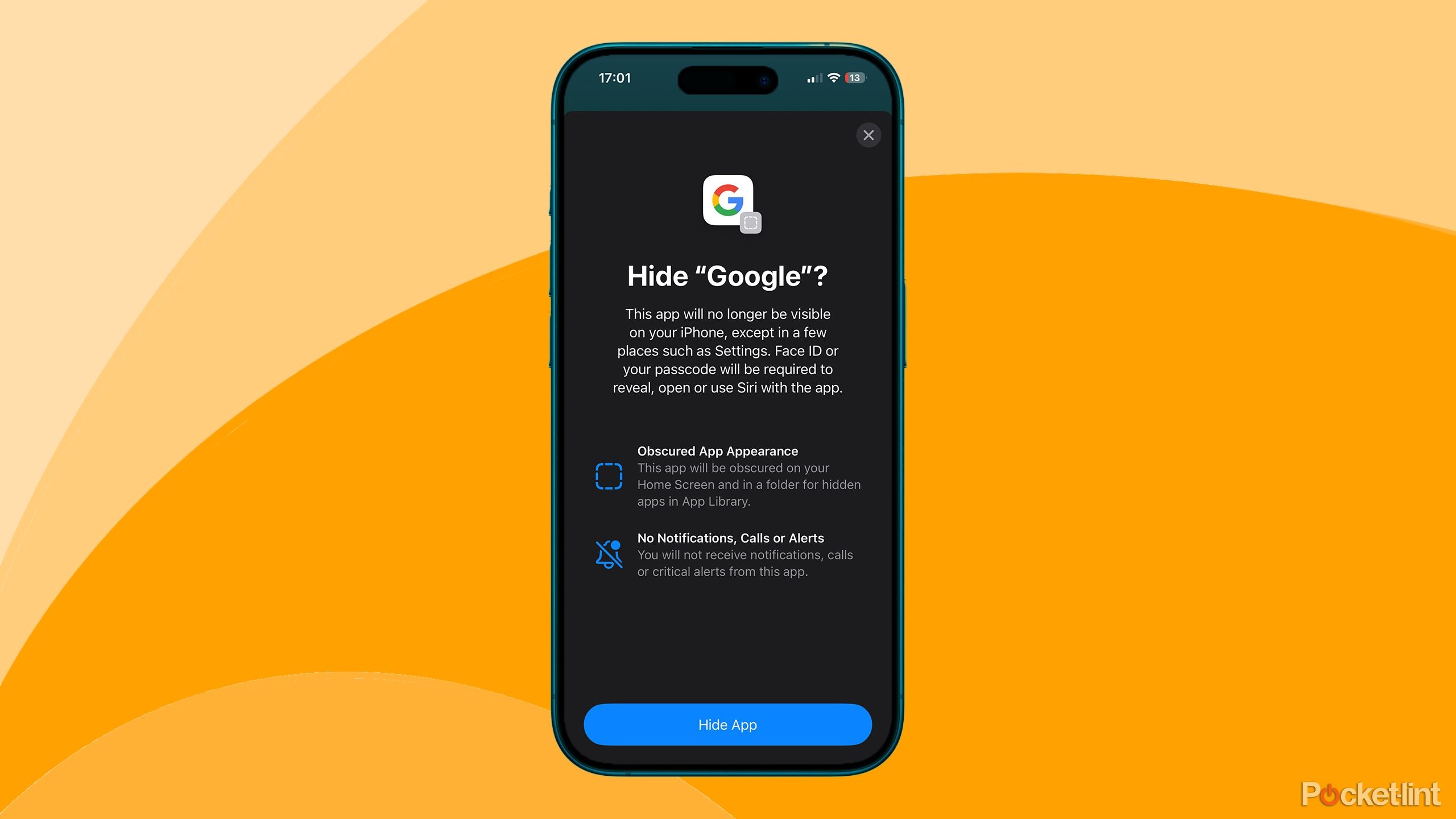Review sản phẩm
Để bảo vệ trẻ em: Cách khóa và ẩn ứng dụng trên iPhone với iOS 18
Những điểm chính
Là cha mẹ, bạn phải đưa ra một số quyết định lớn, nhưng may mắn thay, nhiều quyết định trong số này có thể được hoãn lại cho đến khi chúng lớn hơn một chút. Nếu bạn có con nhỏ, bạn không cần phải lo lắng (chưa) về thời điểm mua cho chúng chiếc điện thoại đầu tiên. Chúng sẽ rất vui khi bạn đưa cho chúng chiếc điện thoại thông minh của riêng bạn khi chúng buồn chán, để chúng có thể xem vô số video YouTube hoặc chơi trò chơi.
Đưa một đứa trẻ nhỏ iPhone của bạn Tuy nhiên, có thể hơi căng thẳng. Mục đích của việc đưa cho họ iPhone của bạn là để họ có thể giải trí trong một thời gian, vì vậy bạn không phải làm vậy. Bạn không muốn liên tục nhìn qua vai họ để kiểm tra xem họ có sử dụng iPhone của bạn cho bất kỳ mục đích nào mà họ không được phép không.
Rất may, iOS 18 đã giới thiệu một tính năng mới hoàn hảo cho phụ huynh. Bây giờ bạn có thể khóa bất kỳ ứng dụng nào bạn muốn, để chúng chỉ có thể được mở bằng Nhận diện khuôn mặtTouch ID hoặc mật mã của bạn. Bạn có thể yên tâm giao iPhone cho con mình, biết rằng chúng chỉ có thể truy cập vào các ứng dụng mà bạn cho phép. Sau đây là cách khóa trẻ em khỏi các ứng dụng iPhone của bạn trong iOS 18.
Cách khóa ứng dụng bằng Face ID trong iOS 18
Bạn có thể khóa bất kỳ ứng dụng nào để chỉ có thể mở bằng khuôn mặt của bạn
Trong iOS 18, giờ đây bạn có thể khóa ứng dụng để chúng yêu cầu xác thực bằng Face ID trước khi mở. Điều này có nghĩa là nếu bạn đưa iPhone cho trẻ em, chúng sẽ không thể mở bất kỳ ứng dụng nào đã khóa vì chúng yêu cầu khuôn mặt của bạn để xác thực Face ID. Có một tùy chọn để mở khóa bằng mật mã nếu Face ID không thành công, vì vậy hãy đảm bảo rằng trẻ em của bạn không biết mật mã của bạn, nếu không chúng vẫn có thể truy cập vào các ứng dụng của bạn.
Nếu bạn đang sử dụng một iPhone SE (thế hệ thứ hai trở lên sẽ chạy iOS 18), sau đó bạn có thể khóa ứng dụng của mình bằng Cảm ứng ID thay vì Face ID, nghĩa là con bạn sẽ không thể mở ứng dụng nếu không có dấu vân tay của bạn.
- Chạm và giữ vào ứng dụng bạn muốn khóa.
- Lựa chọn Yêu cầu Face ID (hoặc Yêu cầu Touch ID trên iPhone SE).
- Vỗ nhẹ Yêu cầu Face ID (hoặc Yêu cầu Touch ID) để xác nhận quyết định của bạn.
- Khi bạn cố gắng mở ứng dụng, nó sẽ cố gắng xác thực bằng cách sử dụng Nhận diện khuôn mặt hoặc Cảm ứng ID.
- Bạn có thể thấy một thông báo trên màn hình nêu rằng Nhận diện khuôn mặt hoặc Cảm ứng ID là bắt buộc để mở ứng dụng.
- Nếu như Nhận diện khuôn mặt hoặc Cảm ứng ID không thành công, bạn sẽ được yêu cầu nhập mật mã.
- Một khi được xác thực bởi Nhận diện khuôn mặt, Cảm ứng IDhoặc mật mãứng dụng sẽ mở ra.
Cách mở khóa ứng dụng trong iOS 18
Bạn có thể mở khóa ứng dụng để bất kỳ ai cũng có thể mở chúng
Mở khóa ứng dụng bằng Face ID gần như ngay lập tức, vì vậy không phải là vấn đề lớn khi để ứng dụng bị khóa ngay cả khi con bạn không sử dụng iPhone của bạn. Tuy nhiên, nếu bạn quyết định muốn mở khóa chúng, thì việc này khá đơn giản.
- Chạm và giữ ứng dụng mà bạn muốn mở khóa.
- Lựa chọn Không yêu cầu Face ID (hoặc Không yêu cầu Touch ID trên iPhone SE).
- Xác thực bằng cách sử dụng Nhận diện khuôn mặt (hoặc Cảm ứng ID).
- Nếu không thành công, bạn sẽ được yêu cầu thử lại.
- Nếu lần thứ hai không thành công, bạn sẽ được cung cấp tùy chọn để nhập mật mã thay vì.
- Sau khi bạn đã xác thực với Nhận diện khuôn mặt, Cảm ứng IDhoặc mật mãứng dụng của bạn đã được mở khóa và có thể mở mà không cần xác thực.
Cách ẩn ứng dụng trong iOS 18
Thư mục ứng dụng ẩn chỉ có thể được mở khóa bằng khuôn mặt của bạn
Ngoài việc khóa các ứng dụng hiển thị trên iPhone của bạn trong iOS 18, bạn cũng có thể ẩn ứng dụng. Thao tác này sẽ đặt các ứng dụng vào một thư mục ẩn chỉ có thể mở bằng Face ID, Touch ID (trên iPhone SE) hoặc mật mã của bạn.
Không thể ẩn các ứng dụng được cài đặt sẵn như Cuộc đi sănnhưng bất kỳ ứng dụng của bên thứ ba nào bạn đã tải xuống và cài đặt đều có thể được ẩn theo cách này. Ứng dụng không hoàn toàn ẩn ở mọi nơi; tên của các ứng dụng ẩn có thể xuất hiện ở những nơi như lịch sử mua hàng trên App Store của bạn hoặc Thời gian sử dụng màn hình ứng dụng, nhưng chúng sẽ không xuất hiện trên Màn hình chính của bạn và không hiển thị trong Thư viện ứng dụng cho đến khi bạn mở khóa thư mục Ẩn.
- Chạm và giữ ứng dụng bạn muốn ẩn.
- Lựa chọn Yêu cầu Face ID (hoặc Yêu cầu Touch ID nếu bạn đang sử dụng iPhone SE).
- Vỗ nhẹ Ẩn và yêu cầu Face ID.
- Nếu như Nhận diện khuôn mặt hoặc Cảm ứng ID không hoạt động hai lần, bạn sẽ được nhắc nhập mật mã thay vì.
- Sau khi bạn đã xác thực bằng Nhận diện khuôn mặt, Cảm ứng IDhoặc mật mãbạn sẽ được yêu cầu xác nhận quyết định của mình. Nhấn Ẩn ứng dụng để xác nhận.
- Để mở ứng dụng ẩn của bạn, hãy tiếp tục vuốt sang trái cho đến khi bạn đến Thư viện ứng dụng màn hình.
- Cuộn xuống cuối màn hình để Ẩn giấu thư mục không hiển thị bất kỳ biểu tượng ứng dụng nào.
- Nhấn vào Ẩn giấu thư mục và xác thực với Nhận diện khuôn mặt, Cảm ứng IDhoặc mật mã.
- Bây giờ các ứng dụng ẩn của bạn sẽ hiển thị.
- Nhấn vào ứng dụng bạn muốn mở và xác thực lại để mở.
Cách bỏ ẩn ứng dụng trong iOS 18
Bạn có thể làm cho các ứng dụng ẩn hiển thị trở lại chỉ bằng vài lần chạm
Nếu bạn muốn đưa một ứng dụng ẩn trở lại Màn hình chính, bạn có thể bỏ ẩn ứng dụng đó. Thao tác này sẽ xóa ứng dụng đó khỏi thư mục Ẩn. Sau khi bỏ ẩn, bạn có thể thêm lại ứng dụng đó vào Màn hình chính.
- Từ Màn hình chính của bạn, hãy tiếp tục vuốt sang trái cho đến khi bạn đến Thư viện ứng dụng màn hình.
- Cuộn xuống dưới cùng và chạm vào Ẩn giấu thư mục.
- Xác thực bằng cách sử dụng Nhận diện khuôn mặt, Cảm ứng IDhoặc mật mã.
- Chạm và giữ ứng dụng bạn muốn hiện.
- Lựa chọn Không yêu cầu Face ID.
- Sau khi bạn đã xác thực lại, hãy vuốt xuống trên Thư viện ứng dụng màn hình cho đến khi danh sách ứng dụng theo thứ tự chữ cái xuất hiện.
- Vuốt qua để tìm ứng dụng bạn vừa bỏ ẩn.
- Chạm và giữ ứng dụng và chọn Thêm vào Màn hình chính.
- Ứng dụng của bạn bây giờ sẽ xuất hiện trên Màn hình chính và bạn có thể đặt nó ở bất cứ đâu bạn muốn.
Bạn nên khóa hoặc ẩn những ứng dụng nào trên iPhone?
Bạn có thể khóa nhiều ứng dụng tùy thích, nhưng có một số nơi tốt để bắt đầu
Nếu bạn đưa iPhone cho con mình để chúng có thể chơi trò chơi hoặc xem video, thì có một số ứng dụng mà có lẽ chúng không nên truy cập. Bạn có thể muốn khóa hoặc ẩn những ứng dụng này vì giờ đây có thể thực hiện được trong iOS 18.
Trình duyệt là nơi tốt để bắt đầu, vì trẻ em có thể dễ dàng tìm thấy những thứ mà chúng không nên tìm khi tìm kiếm trong trình duyệt web. Bạn không thể ẩn Safari, vì đó là ứng dụng gốc, nhưng bạn có thể khóa nó để yêu cầu Face ID để sử dụng. Nếu bạn đã cài đặt các trình duyệt khác, chẳng hạn như Chrome, thì bạn cũng nên khóa hoặc ẩn những trình duyệt này.
YouTube cho trẻ em là một ứng dụng tuyệt vời nếu bạn muốn cho con bạn xem nội dung phù hợp với lứa tuổi mà không phải lo lắng về việc chúng sẽ xem phải những thứ không nên xem. Tuy nhiên, ứng dụng YouTube chuẩn không có rào cản nào như vậy, vì vậy nếu bạn đã cài đặt ứng dụng đó, có lẽ bạn cũng muốn khóa hoặc ẩn ứng dụng đó.
Trình duyệt là nơi tốt để bắt đầu, vì trẻ em có thể dễ dàng tìm thấy những thứ mà chúng không nên tìm khi tìm kiếm trong trình duyệt web. Bạn không thể ẩn Safari, vì đó là ứng dụng gốc, nhưng bạn có thể khóa nó để yêu cầu Face ID để sử dụng.
Ứng dụng phát trực tuyến chẳng hạn như Netflix và Disney+ thường cho phép bạn thiết lập tài khoản trẻ em và bảo vệ bằng mật khẩu tài khoản người lớn, để họ chỉ có thể xem nội dung phù hợp với nhóm tuổi của họ. Nếu bạn chưa thiết lập điều này hoặc ứng dụng không hỗ trợ tạo tài khoản trẻ em, thì bạn cũng có thể muốn khóa hoặc ẩn các ứng dụng phát trực tuyến của mình.
Ứng dụng nhắn tin cũng thường có thể chứa một số nội dung NSFW không phù hợp với trẻ em. Bạn không thể ẩn ứng dụng Tin nhắn, nhưng bạn có thể khóa ứng dụng nếu cần. Các ứng dụng của bên thứ ba như WhatsApp có thể bị khóa và ẩn.
Ngoài ra, đó thực sự là trường hợp của lẽ thường. Nếu bạn có ứng dụng hẹn hò trên iPhone của bạn, có lẽ bạn sẽ muốn ẩn những mục đó. Ứng dụng ngân hàng thường có các hình thức xác thực riêng, nhưng bạn có thể muốn khóa chúng lại để phòng ngừa. Hãy duyệt qua iPhone của bạn và khóa mọi thứ bạn không muốn con bạn chơi. Sau đó, bạn có thể đưa điện thoại thông minh của mình cho chúng mà không phải lo lắng về những gì chúng sẽ làm.
Khám phá thêm từ Phụ Kiện Đỉnh
Đăng ký để nhận các bài đăng mới nhất được gửi đến email của bạn.